如何计算时代赋予时间带之间在Excel
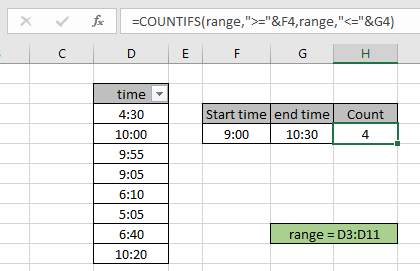
在处理日期和时间时,我们可能需要对两个给定时间值之间的时间值进行计数。在本文中,我们将看到如何使用COUNTIF函数对给定范围之间的时间进行计数。
如何解决问题?
对于本文,我们当然需要使用“ link:/ counting-the-countifs-function-n-excel [COUNTIFS function]”。如果给定范围内的时间值并以特定的两个时间值作为标准,则需要计算两个给定时间之间的时间值。
通用公式:
= COUNTIFS ( range, ">="& sta_time, range, "<="& end_time )
范围:以范围形式给出的时间值Sta_time:开始时间参考值End_time:结束时间值
示例:计算开始时间和结束时间之间的时间值
所有这些可能会使您难以理解。因此,在示例中,让我们通过计算时间来测试此公式。
在这里,我们有时间记录,我们需要找到位于给定开始时间和结束时间之间的时间值,或者返回时间值在9:00到10:30之间的计数行
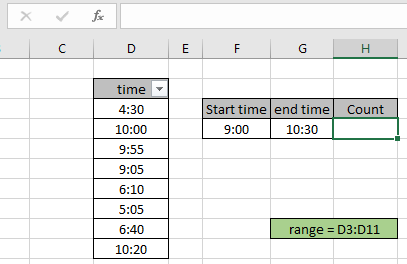
首先,我们需要将时间范围的命名范围定义为range。只需选择时间值,然后在左上角输入范围的名称(范围),如下面的快照所示。现在,我们将使用以下公式获取在9:00到10:30之间作为给定时间值的时间计数。
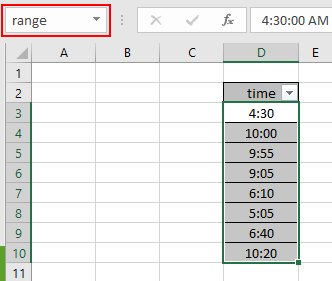
使用公式:
范围:用于生日日期值D3:D11的命名范围。
= COUNTIFS ( range , ">=" & F4 , range , "<=" & G4 )
F4:给出的开始时间值作为单元格参考。
G4:给出的结束时间值作为单元格参考。
说明:
COUNTIFS函数根据给定的多个条件对单元格进行计数excel中的时间值与其他时间值一起运算*该公式执行AND逻辑,因为它同时满足这两个条件。
在这里,将sta_time和end_time作为单元参考,而将时间范围作为单元参考。按Enter键以获取计数。

正如您所看到的,从9:00到10:30(包括两者)的总时间值为4。
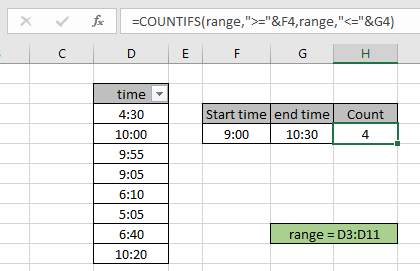
您可以使用excel过滤器选项检查哪些时间值位于范围之间。将过滤器应用于时间标题,然后单击出现的箭头按钮。然后选择数字过滤器>
之间出现一个对话框。键入两个时间值并检查其他条件,如下所示
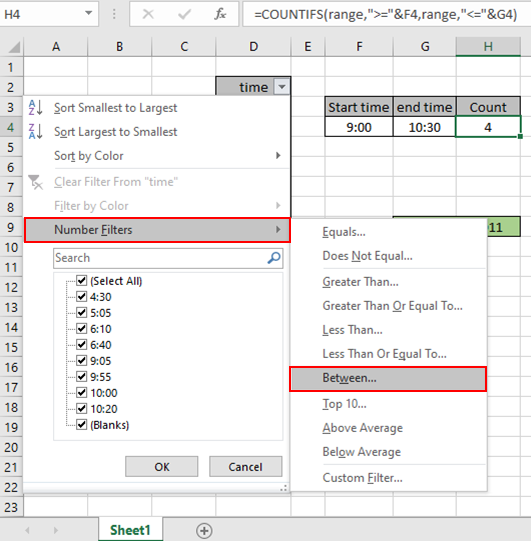
单击“确定”后,将如下所示过滤时间值。
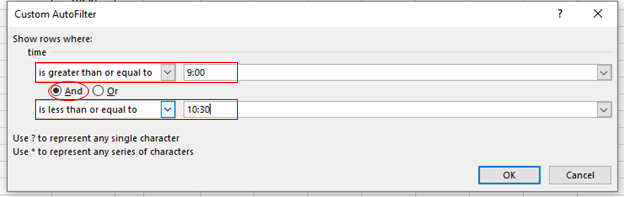
如您所见,所有4个时间值都位于给定的时间值之间。这也意味着该公式可以很好地获取这些时间值的计数。以下是一些观察性注释。
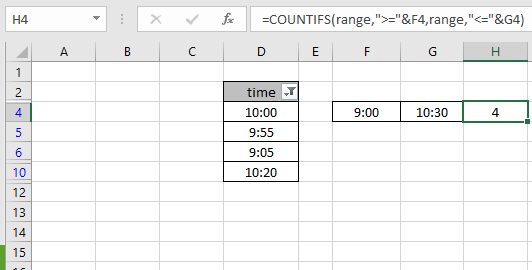
注意:
。该公式仅适用于数字。
。参数数组必须具有相同的长度,否则函数将返回错误。
。可以在函数内执行等于(=),小于等于(⇐,大于(>)或不等于(<>)的运算符。
希望本文有关如何按月Excel计算范围中的时间值的文章是说明性的。在此处查找有关COUNTIFS函数的更多文章。
如果您喜欢我们的博客,请在Facebook上与您的朋友分享。您也可以在Twitter和Facebook上关注我们。我们希望收到您的来信,请让我们知道我们如何改进,补充或创新我们的工作,并为您做得更好。写信给我们[email protected]
相关文章
链接:/ summing-excel-sumproduct-function [如何在Excel中使用SUMPRODUCT函数]:在excel中将多个数组中的值相乘后返回SUM。
`link:/ counting-countifs-with-dynamic-criteria-range [具有动态条件范围的COUNTIFS]:对依赖Excel中其他单元格值的单元格进行计数。
COUNTIFS两个条件匹配:计数匹配excel中列表中两个不同条件的单元格。
link:/ counting-countifswithor-for-multi-criteria [COUNTIFS With OR for Multiple Criteria]:具有多个条件的计数单元格使用OR函数进行匹配。
Excel中的COUNTIFS函数:计数依赖于其他单元格值的单元格。
如何在Microsoft Excel的VBA中使用Countif:使用Visual Basic for Applications代码对单元格进行计数。
link:/ tips-excel-wildcards [如何在excel中使用通配符]:使用excel中的通配符
|计算与短语匹配的单元格===热门文章
`链接:/ keyboard-formula-shortcuts-50-excel-shortcuts可提高您的生产率[50 Excel快捷方式以提高生产率]]
`link:/ tips-condition-formatting-with-if-statement [如果使用条件格式]
link:/ lookup-formulas-vlookup-by-date-in-excel [按日期查找Vlookup]